
怎样修复安卓手机系统,安卓手机系统故障排查与修复全攻略
时间:2025-05-13 来源:网络 人气:
手机突然卡成“龟速”,应用动不动就崩溃,是不是感觉你的安卓手机像被施了魔法?别急,今天就来教你几招,让你的安卓手机系统焕然一新,恢复活力!
一、清理缓存,让手机“呼吸”顺畅

手机用久了,缓存就像家里的杂物一样,越积越多,不清理就会让手机变得“臃肿”。那么,怎么清理呢?
1. 打开手机的设置菜单,找到“存储”或“存储空间”选项。
2. 点击“缓存数据”或“清除缓存”。
3. 确认清理缓存,等待一段时间完成操作。
清理完缓存后,你会发现手机运行速度明显提升,就像给手机做了一次“大扫除”。
二、卸载无用应用,给手机“瘦身”

手机里装了太多应用,不仅占用存储空间,还会影响系统运行。所以,定期检查并卸载无用应用是很有必要的。
1. 打开手机的设置菜单,找到“应用”或“应用管理器”选项。
2. 选择你想要卸载的应用。
3. 点击“卸载”按钮,并确认卸载。
这样,你的手机就能变得更加轻盈,运行更加流畅。
三、执行软件更新,让系统“升级”
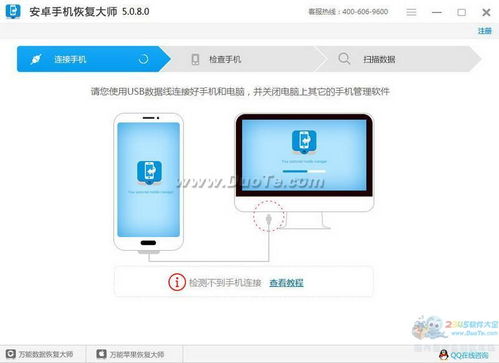
安卓手机系统的开发者会不断推出新的软件版本,这些新版本通常会修复已知问题和优化系统性能。所以,定期检查并执行软件更新是很有必要的。
1. 打开手机的设置菜单,找到“关于手机”或“系统更新”选项。
2. 点击“检查更新”按钮。
3. 如果有新的软件版本可用,点击下载并安装。
更新完成后,你会发现手机运行更加稳定,性能更加出色。
四、进入安全模式,排查“罪魁祸首”
有时候,一些安装的应用可能导致安卓系统出现问题,例如频繁崩溃或无法启动。这时候,你可以尝试进入安全模式,排查“罪魁祸首”。
1. 同时按下关机键和音量加或减键(具体操作方法根据手机型号不同而不同)。
2. 选择“安全模式”进入。
如果进入安全模式后,手机运行正常,那么问题很可能就是某个应用引起的。你可以尝试逐个卸载应用,找出“元凶”。
五、使用专业软件,解决复杂问题
如果你的安卓手机系统出现了比较复杂的问题,比如无法启动、黑屏死机等,那么你可以尝试使用一些专业的软件来修复。
1. 安卓手机系统修复ReiBoot:这款工具可以修复各种安卓系统问题,成功率很高,操作简单,界面美观。
2. Phone Doctor Plus:这款软件可以帮助你诊断和监控移动设备的各种故障,并提供详细的解决方案。
3. All-in-One Toolbox:这款软件可以容纳许多不同的个性化选项,方便你对手机进行大量修改。
使用这些专业软件,你可以轻松解决各种安卓手机系统问题。
六、刷机,最后的“救命稻草”
如果你的安卓手机系统已经严重损坏,无法通过以上方法修复,那么你可以尝试刷机。
1. 下载适配的卡刷包,并将其导入手机内存卡根目录下。
2. 进入recovery模式,选择“wipe data/factory reset”清空所有数据。
3. 选择“install zip from sdcard”,选择“choose zip from sdcard”,确认后找到下载的刷机包。
4. 手机会自动执行刷机程序,待刷机完成后,手机会自动进入系统。
刷机操作有风险,可能导致数据丢失,所以在刷机之前,务必备份你手机中的重要数据。
通过以上方法,你就可以轻松修复安卓手机系统,让你的手机恢复活力。不过,在日常使用中,也要注意养成良好的使用习惯,避免手机出现各种问题。
相关推荐
教程资讯
教程资讯排行













